- Autor Jason Gerald [email protected].
- Public 2024-01-19 22:13.
- Ostatnio zmodyfikowany 2025-01-23 12:43.
Ta wikiHow uczy, jak wyodrębnić i otworzyć folder GZ, rodzaj skompresowanego folderu (ZIP). Możesz to zrobić za pomocą różnych programów na komputerach z systemem Windows, komputerach Mac, iPhone'ach i platformach Android.
Krok
Metoda 1 z 4: Na komputerze z systemem Windows
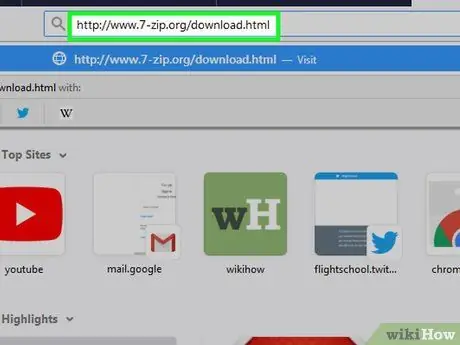
Krok 1. Pobierz i zainstaluj 7-Zip
Pomiń ten krok, jeśli masz już 7-Zip na swoim komputerze. Aby zainstalować 7-Zip:
- Odwiedź
- Kliknij " Pobierać ” po lewej stronie opcji” exe, na górze strony.
- Kliknij dwukrotnie plik instalacyjny 7-Zip.
- Kliknij " tak " gdy pojawi się monit.
- Kliknij " zainstalować ”.
- Kliknij " Blisko ” po zakończeniu instalacji.
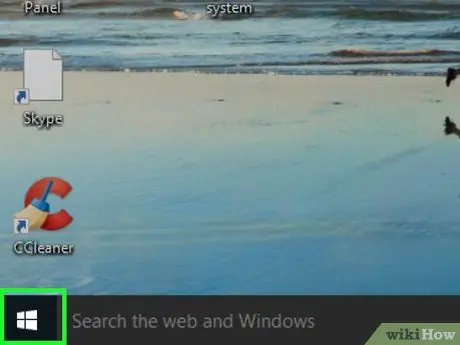
Krok 2. Otwórz menu „Start”
Kliknij logo Windows w lewym dolnym rogu ekranu. Następnie otworzy się menu „Start”.
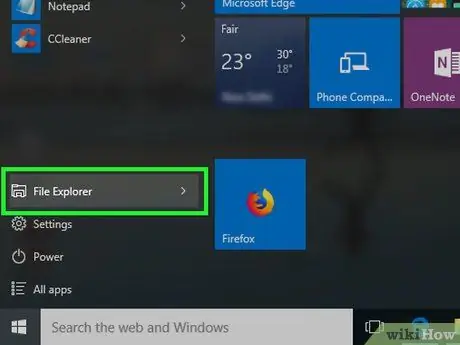
Krok 3. Otwórz Eksplorator plików
Kliknij ikonę folderu w lewym dolnym rogu menu "Start".
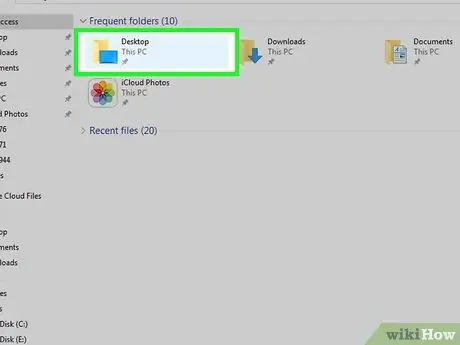
Krok 4. Odwiedź lokalizację folderu GZ
Kliknij folder zawierający folder GZ po lewej stronie okna Eksploratora plików.
Może być konieczne kliknięcie lub przeglądanie kilku folderów, aby uzyskać dostęp do katalogu przechowywania folderów GZ
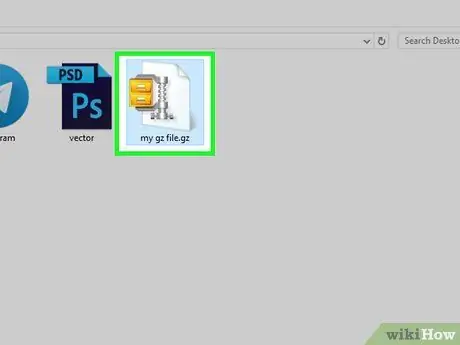
Krok 5. Wybierz folder GZ
Kliknij folder, aby go wybrać.

Krok 6. Kliknij kartę Strona główna
Ta karta znajduje się w lewym górnym rogu okna Eksploratora plików. Po kliknięciu pasek narzędzi zostanie wyświetlony pod zakładką „ Dom ”.
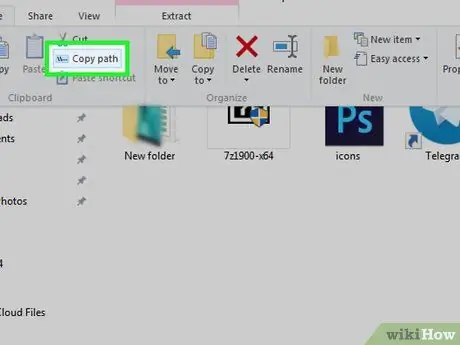
Krok 7. Kliknij Kopiuj ścieżkę
Ta opcja znajduje się w sekcji „Schowek” na pasku narzędzi „ Dom ”.
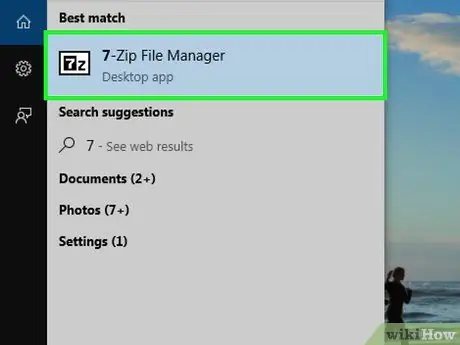
Krok 8. Otwórz 7-Zip
Kliknij ikonę aplikacji 7-Zip, która wygląda jak czarno-biały tekst „7z”.
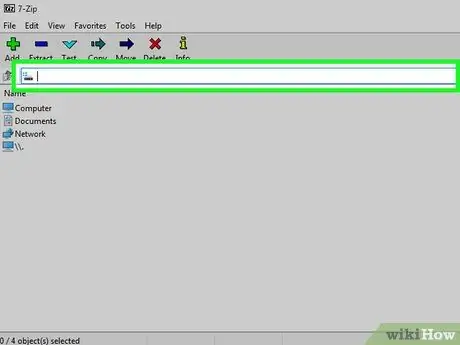
Krok 9. Kliknij pasek adresu 7-Zip
Ten pasek znajduje się u góry okna 7-Zip, tuż pod rzędem przycisków (np. „ Dodać ”, “ Wyciąg , i inni). Następnie zawartość paska zostanie wybrana.
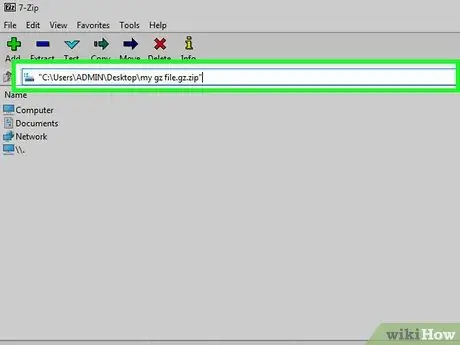
Krok 10. Wprowadź adres folderu GZ
Naciśnij Ctrl+V, aby dodać adres folderu GZ do paska adresu, a następnie naciśnij klawisz Enter. Zostaniesz przeniesiony do folderu GZ i możesz później zobaczyć jego zawartość.
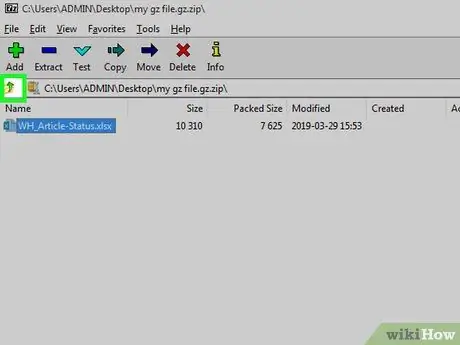
Krok 11. Kliknij ikonę folderu
Ta ikona znajduje się po lewej stronie paska adresu. Następnie cały folder GZ zostanie wybrany, dzięki czemu można wyodrębnić całą jego zawartość do zwykłego folderu.
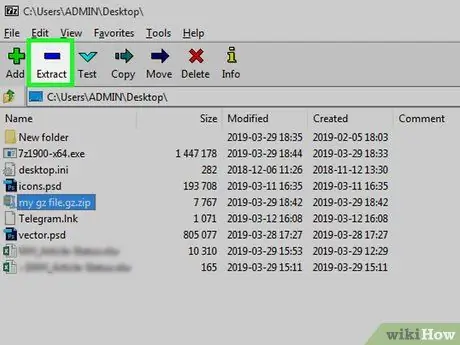
Krok 12. Kliknij Wyodrębnij
Ikona -” znajduje się w lewym górnym rogu okna 7-Zip. Następnie pojawi się wyskakujące okienko.
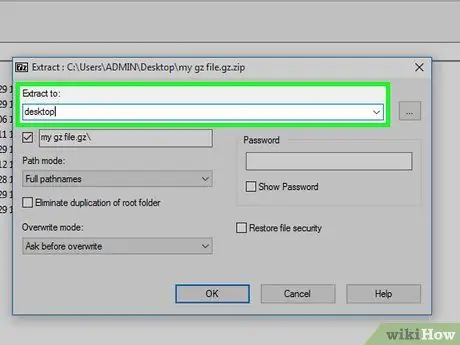
Krok 13. Wybierz miejsce docelowe wyodrębniania folderu
Kliknij " ⋯ ” po prawej stronie kolumny „Wyodrębnij do” wybierz miejsce docelowe (np. „ Pulpit ") i kliknij " ok ”.
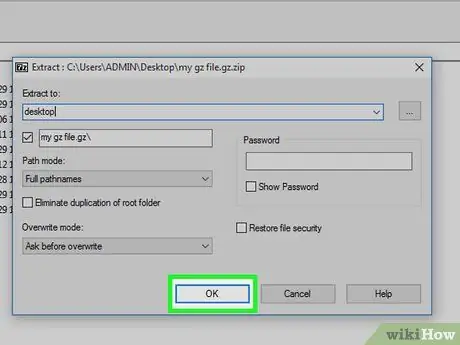
Krok 14. Kliknij OK
Jest na dole okna. Następnie okno zostanie zamknięte, a zawartość folderu GZ zostanie wyodrębniona do zwykłego folderu w określonym katalogu docelowym.
Po zakończeniu procesu możesz dwukrotnie kliknąć wyodrębniony folder, aby wyświetlić zawartość folderu GZ
Metoda 2 z 4: Na komputerze Mac
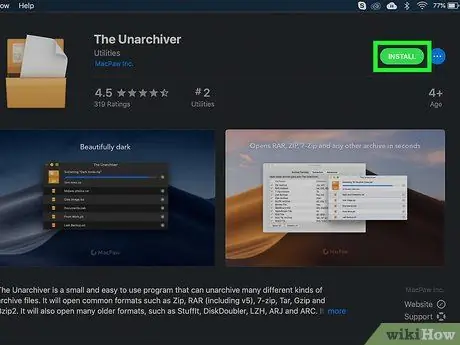
Krok 1. Pobierz i zainstaluj The Unarchiver
Pomiń ten krok, jeśli masz już aplikację The Unarchiver na swoim komputerze. Aby pobrać i zainstalować The Unarchiver:
- Otwórz aplikację Sklep z aplikacjami na komputerze Mac.
- Kliknij pasek wyszukiwania w prawym górnym rogu okna.
- Rodzaj " unarchiver ” na pasku wyszukiwania i naciśnij klawisz Return.
- Kliknij " ZAINSTALUJ APLIKACJĘ " pod wnioskiem " Unarchiver ”.
- Wprowadź swoje hasło Apple ID, jeśli zostaniesz o to poproszony.
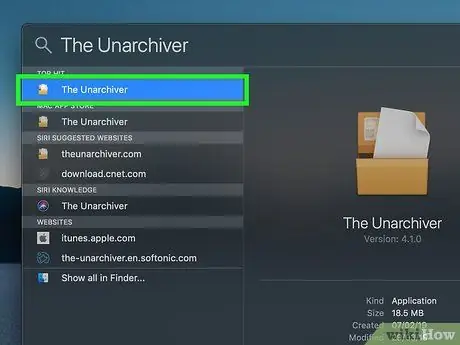
Krok 2. Otwórz Unarchiver
Otwórz Spotlight
wpisz unarchiver i kliknij „ Unarchiver ” na liście rozwijanej wyników wyszukiwania.
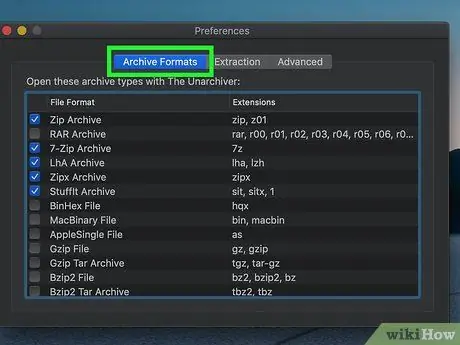
Krok 3. Kliknij kartę Formaty archiwum
Ta karta znajduje się u góry okna Unarchiver.
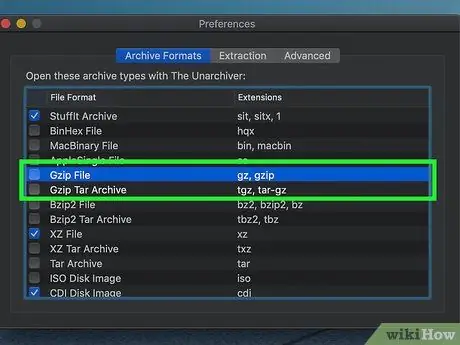
Krok 4. Zaznacz pola „Plik Gzip” i „Archiwum Tar Gzip”
Te dwa pudełka znajdują się w górnej części okna. Dzięki tej opcji The Unarchiver może wyodrębnić i otworzyć folder GZ.
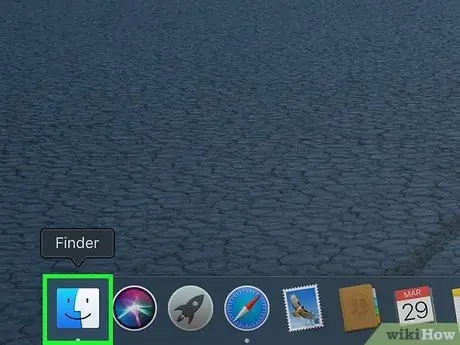
Krok 5. Otwórz Finder
Kliknij niebieską ikonę twarzy w Docku.
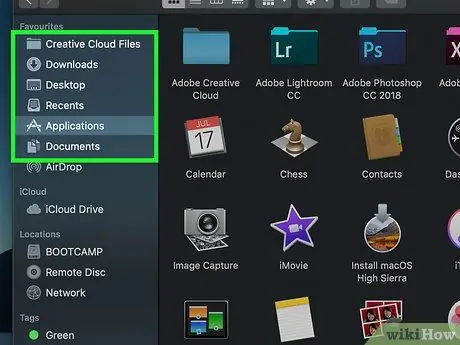
Krok 6. Znajdź folder GZ
Kliknij katalog przechowywania folderu GZ po lewej stronie okna Findera. Może być konieczne kliknięcie lub przeglądanie kilku folderów, aby uzyskać dostęp do folderu GZ.
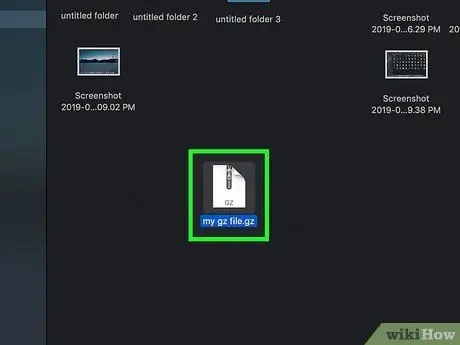
Krok 7. Wyodrębnij folder GZ
Możesz wyodrębnić folder GZ, klikając go dwukrotnie, chociaż czasami musisz określić lokalizację zapisu i kliknąć „ Wyciąg ” w prawym dolnym rogu okna po dwukrotnym kliknięciu folderu. Po wyodrębnieniu folderu GZ możesz go otworzyć tak, jak zwykły folder.
- Jeśli pojawi się komunikat informujący, że program Unarchiver nie mógł wyodrębnić zawartości folderu do wybranego katalogu, kliknij ikonę menu Apple w lewym górnym rogu ekranu, wybierz „ Preferencje systemu ", Kliknij " ochrona i prywatność ”, kliknij zakładkę” Prywatność i wybierz segment „ Dostępność " Kliknij ikonę kłódki w lewym dolnym rogu okna, wprowadź hasło, kliknij „ +", wybierać " Unarchiver ” w folderze „Aplikacje” kliknij „ otwarty ” i ponownie zablokuj menu.
- Możesz również otworzyć folder GZ, wybierając go, klikając menu „ Plik ", wybierać " Otwierać z i kliknął „ Unarchiver ” w wyskakującym menu.
Metoda 3 z 4: Na iPhonie
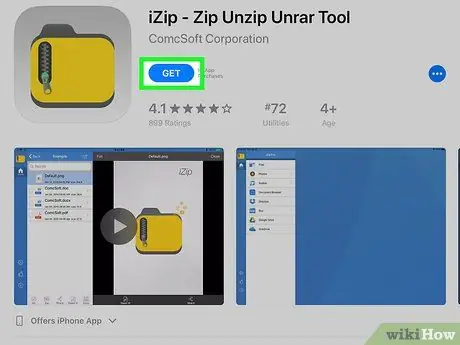
Krok 1. Pobierz iZip
Pomiń ten krok, jeśli iZip jest już dostępny na Twoim iPhonie. Aby pobrać iZip:
-
otwarty
Sklep z aplikacjami.
- Dotykać " Szukaj ”.
- Dotknij paska wyszukiwania w Sklep z aplikacjami.
- Rodzaj " izip, a następnie dotknij „ Szukaj ”.
- Wybierać " DOSTWAĆ ”.
- Wprowadź swoje hasło Apple ID lub zeskanuj Touch ID.
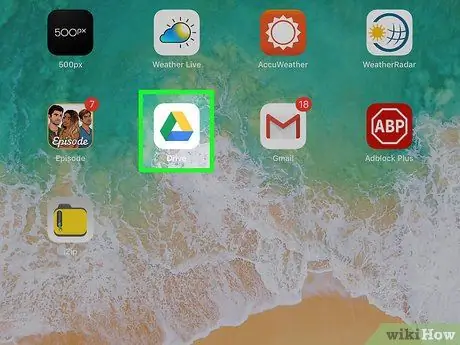
Krok 2. Otwórz lokalizację przechowywania folderu GZ
Dotknij aplikacji zawierającej folder GZ.
Ponieważ większość aplikacji poczty e-mail nie może otworzyć folderu GZ, najlepiej jest otworzyć folder GZ za pomocą usługi przechowywania online, takiej jak Dysk Google
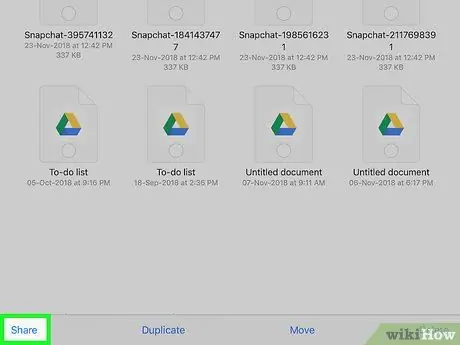
Krok 3. Dotknij „Udostępnij”
Lokalizacja tej opcji różni się w zależności od aplikacji, która zapisuje folder GZ. Jednak zazwyczaj możesz znaleźć opcję w jednym rogu okna/strony aplikacji. Dotknij opcji, aby otworzyć wyskakujące menu u dołu ekranu.
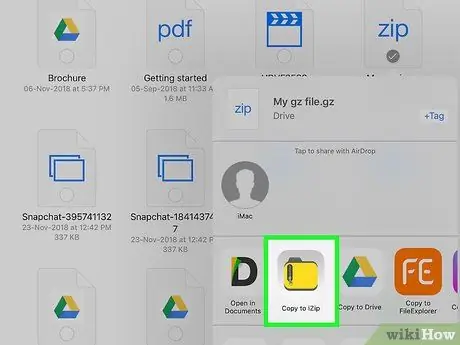
Krok 4. Przesuń palcem po ekranie i dotknij opcji Kopiuj do iZip
Jest to ikona folderu po prawej stronie górnego wiersza aplikacji w wyskakującym menu „Udostępnij”. Następnie iZip zostanie otwarty.
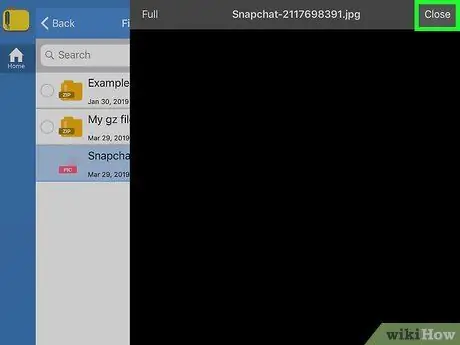
Krok 5. Dotknij „X” w powiadomieniu „Pro”
Znajduje się w prawym górnym rogu wyskakującego okienka. Jeśli nie widzisz okna z prośbą o uaktualnienie usługi do iZip Pro, pomiń ten krok.
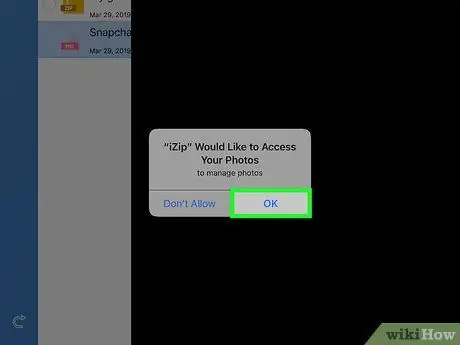
Krok 6. Po wyświetleniu monitu dotknij OK
Możesz zobaczyć tę opcję w wyskakującym powiadomieniu z komunikatem „Czy chcesz wyodrębnić wszystkie pliki?”. Wybierać ok ”, aby wyodrębnić plik folderu GZ i otworzyć lokalizację zapisywania, aby można było przeglądać i otwierać wyodrębnione pliki folderu GZ.
Metoda 4 z 4: Na urządzeniu z Androidem
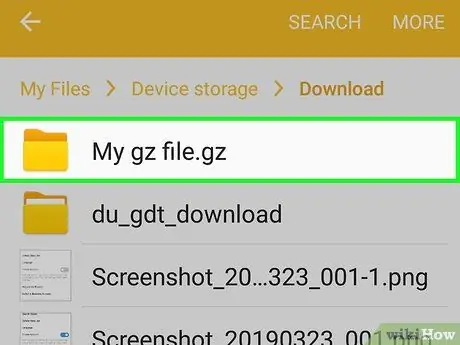
Krok 1. Pobierz folder GZ na urządzenie z Androidem
Otwórz aplikację, która zapisała folder GZ, wybierz folder i pobierz go do wewnętrznej pamięci urządzenia.
Pomiń ten krok, jeśli folder GZ jest już zapisany na urządzeniu
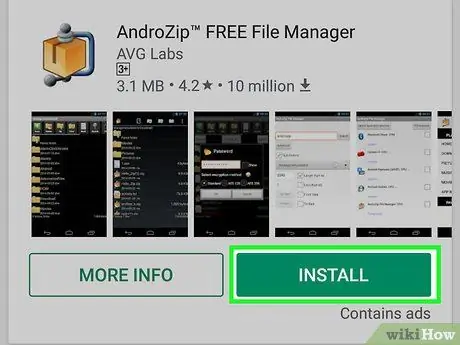
Krok 2. Pobierz i otwórz AndroZip
Jeśli AndroZip jest już zainstalowany na Twoim urządzeniu, po prostu dotknij jego ikony, aby go otworzyć. Aby pobrać AndroZip:
-
otwarty
Sklep Play.
- Dotknij paska wyszukiwania („ pasek wyszukiwania ”).
- Rodzaj androzip.
- Dotykać " DARMOWY menedżer plików AndroZip ”.
- Dotykać " ZAINSTALOWAĆ ”.
- Wybierać " ZAAKCEPTOWAĆ ”.
- Dotykać " OTWARTY ”.
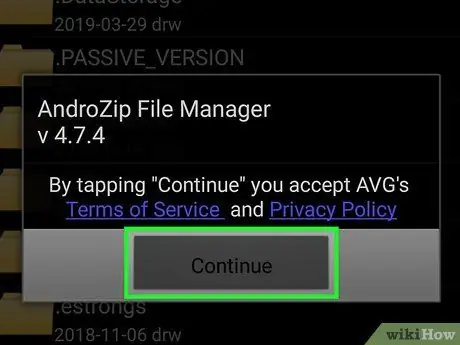
Krok 3. Wybierz Kontynuuj
Znajduje się w środku wyskakującego okna, które pojawia się, gdy AndroZip jest otwarty.
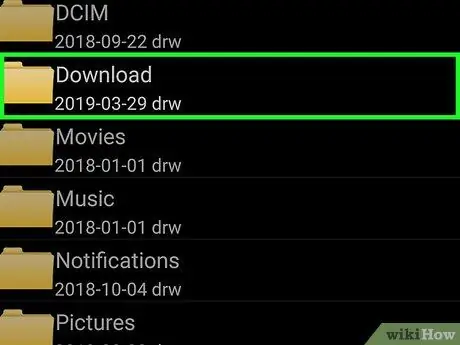
Krok 4. Dotknij POBRANIA
Ta opcja znajduje się po lewej stronie ekranu. Następnie na ekranie zostanie wyświetlona lista ostatnio pobranych plików, w tym folder GZ.
Może być konieczne dotknięcie „ ☰ ” najpierw, aby zobaczyć opcje.
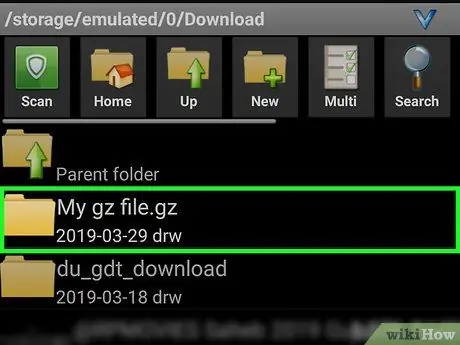
Krok 5. Dotknij folderu GZ
Folder zostanie wybrany i wyświetlone zostanie wyskakujące okienko.
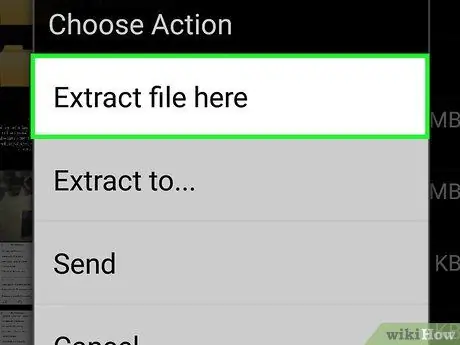
Krok 6. Dotknij Wyodrębnij plik tutaj
Znajduje się u góry wyskakującego okienka. Następnie zawartość folderu GZ zostanie natychmiast wyodrębniona do „ DO POBRANIA ” w aplikacji AndroZip. Możesz wybrać wyniki wyodrębniania, aby je otworzyć i wyświetlić.






